Cara Menerapkan Pencocokan Warna di Filmora
Anda dapat menggunakan pencocokan warna untuk dapat menyesuaikan warna dari klip video Anda sekarang ke klip referensi untuk dapat membuat tampilan yang konsisten pada video-video Anda. Banyak orang menggunakan alat pencocokan warna Filmora saat mereka memiliki rekaman video yang di ambil dari berbagai kamera atau untuk meningkatkan efisiensi koreksi warna. Cara untuk menerapkan pencocokan warna dengan Filmora.
Buka Filmora dan klik Proyek Baru, lalu pilih impor file Media. Kemudian, cari dan pilih file video untuk ditambahkan ke perpustakaan media di dalam Filmora. Seret dan lepas baik referensi video yang diinginkan dan video Anda ke dalam timeline.
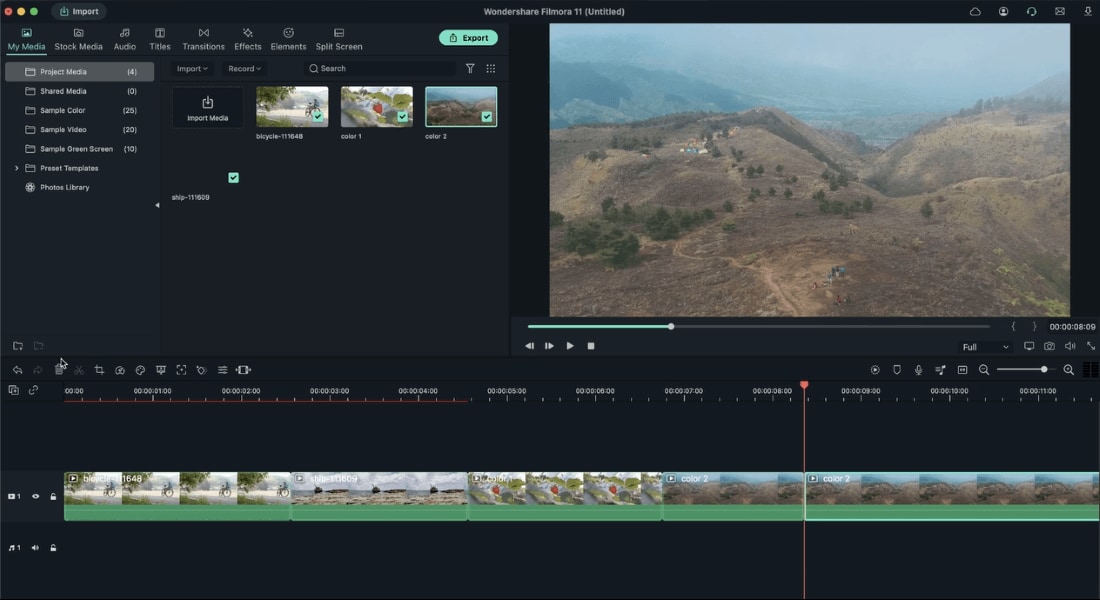 Impor Video Anda
Impor Video AndaPilih video pertama dan pergi ke panel Warna. Klik Pencocokan Warna untuk mengaktifkannya dan setelah itu akan muncul sebuah jendela.
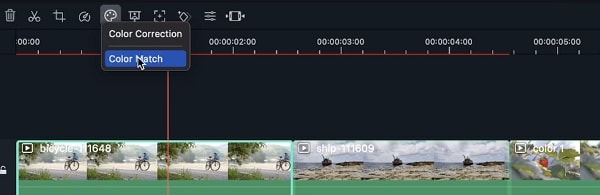 Cara Menerapkan Pencocokan Warna
Cara Menerapkan Pencocokan WarnaGunakan kontrol putar ulang di dalam jendela pratinjau Referensi untuk menemukan frame dengan warna yang tepat dengan yang ingin Anda cocokkan.
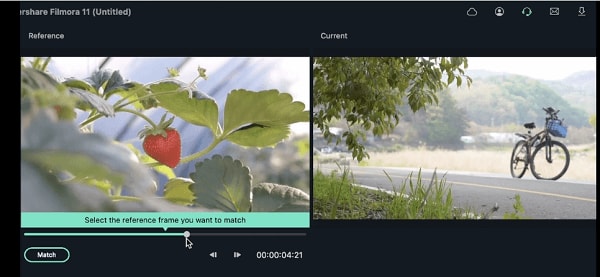 Pilih Reference Frame
Pilih Reference FrameKlik Mencocokkan untuk mencocokkan warna; video terbarunya akan mencocokkan warna dengan referensi video yang Anda inginkan.
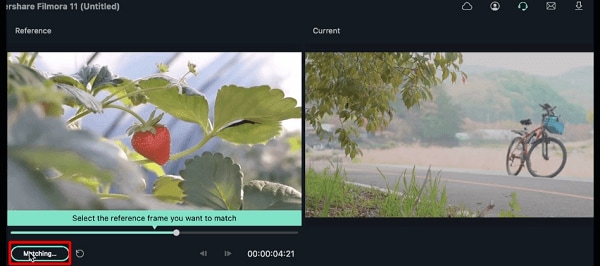 Mencocokkan Warna
Mencocokkan WarnaCara untuk Mengatur Pengaturan dari Pencocokan Warna
Dengan mengklik Comparison View, Anda akan melihat video Terbaru Anda di bagian kanan, dan video referensi berada di bagian kiri jendela Pratinjau. Video referensi memiliki warna yang ingin Anda cocokkan dengan klip video Anda saat ini.
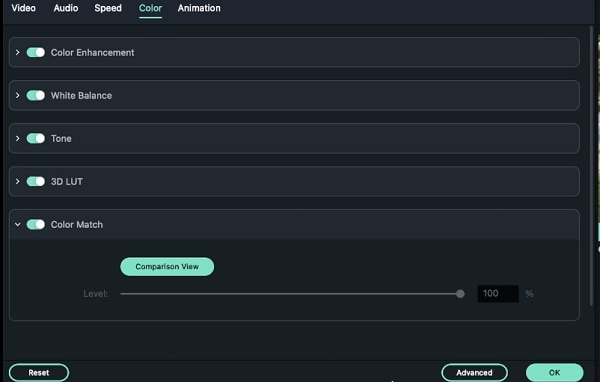 Comparison View
Comparison ViewUntuk mengatur kekuatan dari pencocokan warna, seret slider level. Atau Anda juga dapat mengaturnya dengan cara mengetikkan persentase kekuatan dari pencocokan warna. Klik OK untuk menerapkannya.
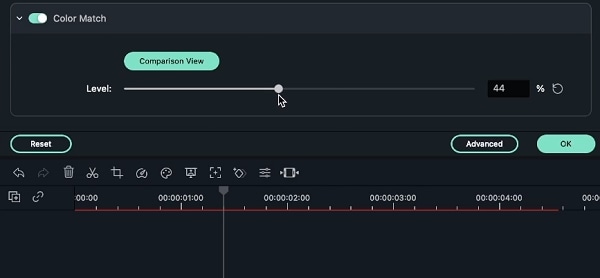 Pengaturan Level Pencocokan Warna
Pengaturan Level Pencocokan WarnaJika Anda tidak menyukai perubahan warna yang sudah Anda buat untuk video Anda, klik tombol Reset. Menekan tombol tersebut akan membuat video Anda kembali ke warna aslinya.
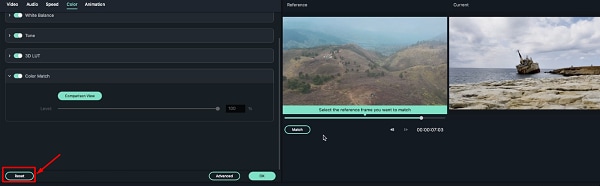 Mengatur Ulang Pencocokan Warna
Mengatur Ulang Pencocokan Warna